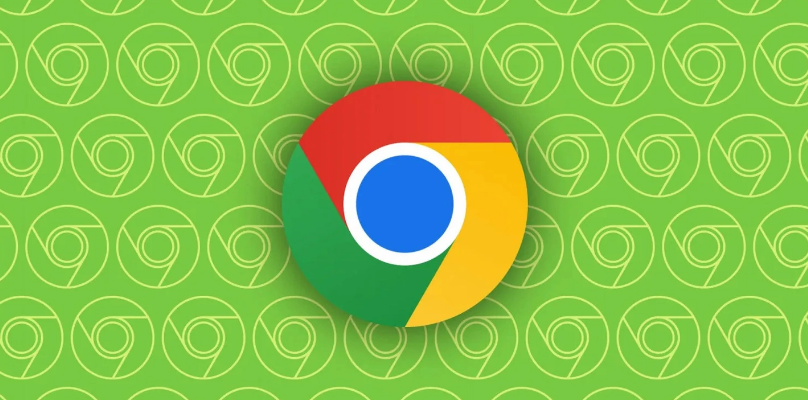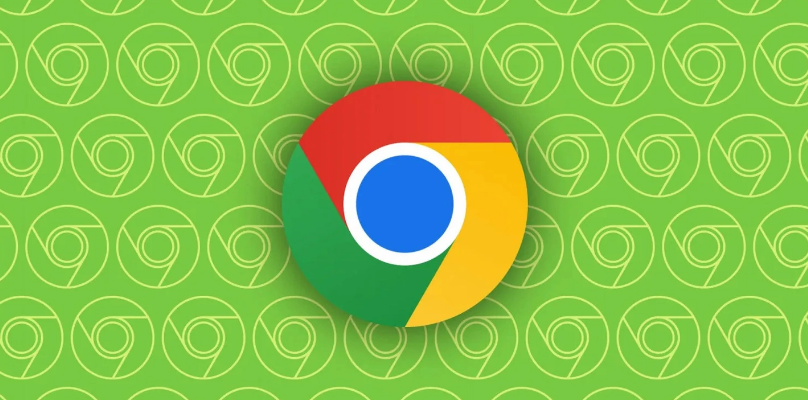
以下是Google浏览器网页显示比例异常恢复默认缩放的方法:
快捷键调整
1. 快速重置缩放:按`Ctrl+0`(Windows)或`Cmd+0`(Mac)可立即将当前网页缩放比例恢复至100%。此操作仅对当前页面生效,新打开的页面仍可能保持之前的异常设置。
2. 手动调节比例:使用`Ctrl+滚轮`(Windows)或`Cmd+滚轮`(Mac)可自由调整缩放级别,或按`Ctrl+加号`放大、`Ctrl+减号`缩小,逐步调试到正常显示状态。
修改浏览器默认设置
1. 进入设置页面:点击浏览器右上角三个点→“设置”,在左侧菜单中选择“外观”。
2. 调整页面缩放:在“外观”选项中找到“页面缩放”下拉框,选择“默认(100%)”或直接输入数值调整,此设置会影响后续新打开的网页。
清除缓存与重置配置
1. 清理缓存数据:点击右上角三个点→“更多工具”→“清除浏览数据”,勾选“缓存的图片和文件”并清理。缓存问题可能导致缩放比例异常,清理后重启浏览器生效。
2. 重置浏览器设置:在设置页面底部点击“高级”,找到“重置和清理”选项,点击“将设置还原为原始默认值”。此操作会保留书签和密码,但需重新登录扩展程序。
其他解决方案
1. 更新浏览器版本:点击右上角三个点→“帮助”→“关于Google Chrome”,自动检查并安装最新版本,修复已知的缩放问题。
2. 禁用冲突扩展程序:进入`chrome://extensions/`页面,逐一关闭扩展程序,尤其是与页面渲染相关的插件(如广告拦截工具),然后重启浏览器测试。
3. 检查系统显示设置:右键点击桌面→“显示设置”,确保屏幕分辨率和缩放比例与浏览器设置匹配(如Windows的125%缩放可能影响浏览器显示)。